
- •Глава 1. Графический интерфейс пользователя …………………
- •Глава 2 Построение трехмерной модели многогранника………
- •Глава 3 Метод ортогонального проецирования…………………
- •Глава 1
- •1.1 Меню и панели инструментов.
- •1.2 Командная строка и строка состояния.
- •1.3 Графическая зона.
- •Глава 2
- •2.1 Команды редактирования
- •Задача 1
- •2.1.2 Задача 2
- •Глава 3
- •3.1 Линии и слои
- •3.2 Построение проекций пересекающихся многогранников
- •3.3 Простановка размеров
- •3.4 Пересечение сферы с призмой
- •3.4.1 Задача 3
- •3.4.1 Задача 4
- •3.4 Пересечение поверхностей вращения
- •3.4.1 Задача 5
- •3.5 Виды, разрезы
- •3.5.1 Задача 5
- •На последних изображениях рисунка вырезана четверть модели для лучшего представления результатов построения.
- •2D чертеж без разрезов
На последних изображениях рисунка вырезана четверть модели для лучшего представления результатов построения.
Теперь необходимо создать чертежи этой модели. AutoCAD позволяет упростить выполнение этой задачи.

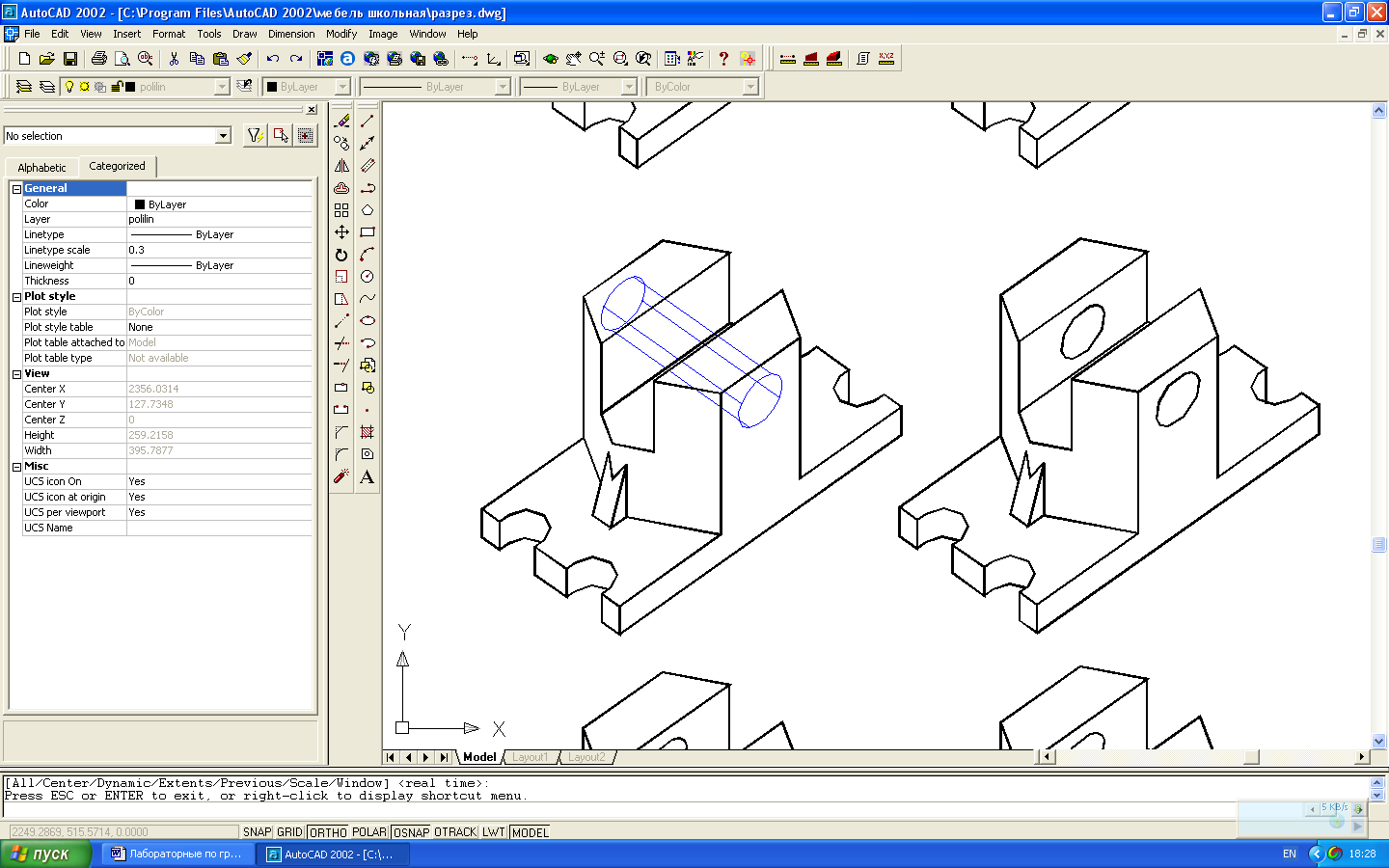

Рис.57
В AutoCAD имеется возможность работать в двух режимах. В пространстве модели и в пространстве листа. Всю предшествующую работу мы произвели в пространстве модели. В этом случае работа производится в трехмерном пространстве, а во втором случае в двумерном. По умолчанию загружается трехмерный режим – закладка Модель (Model) в нижней части экрана. Для перехода в пространство листа нужно открыть закладку Лист1(Layout1) находящуюся рядом с закладкой Модель (Model). При переходе в пространство листа пиктограмма изображающая оси координат принимает вид изображенный на Рис.57.

Рис.57
Пиктограмма пространства листа.
Если вы выполняете только двумерный чертеж, то не имеет значения, работаете ли вы в пространстве листа или в пространстве модели.
Интерес представляет создание видов твердотельных объектов в пространстве листа. Наша задача познакомиться с правилами выполнения разрезов и сечений, поэтому мы будем использовать возможности AutoCAD несколько в упрощенном виде.
Сделаем две дополнительные копии созданной нами модели и расположим копии так, чтобы это напоминало три проекции модели (Рис.58). Откроем закладку Лист1 (Layout1) в нижней части экрана. На экране всплывет окно настройки принтера Page Setup-Layout1. Ничего не будем изменять в этом окне – просто нажмем ОК. На экране появится изображение листа, показанное на Рис.59. Дважды щелкнем мышью в
середине экрана. Появится жирная рамка. Теперь можно подвигать изображение и изменить масштаб, чтобы рационально заполнить поле чертежа. Создадим профиль для этого изображения.

Рис.58
Три копии твердотельной модели расположенные в виде трех проекций.

Рис.59
Пространство листа
Команда: _Solprof
(Command: _Solprof)
Выберите объекты; (выберем рамкой все виды.)
(Select object: )
Изображать скрытые линии профиля на отдельном слое?[Да/Нет] <Да>: Да
(Display hidden profile lines on separate layer? [Yes/No] <Yes>: Y
Проецировать линии профиля на плоскость? ?[Да/Нет] <Да>: Да
(Project profile lines onto a plane? [Yes/No] <Yes>: Y)
Удалить касательные ребра? [Да/Нет] <Да>: Да
(Delete tangential edges? [Yes/No] <Yes>: Y)
Выбрано 3 тела
(3 solids selected.)
Т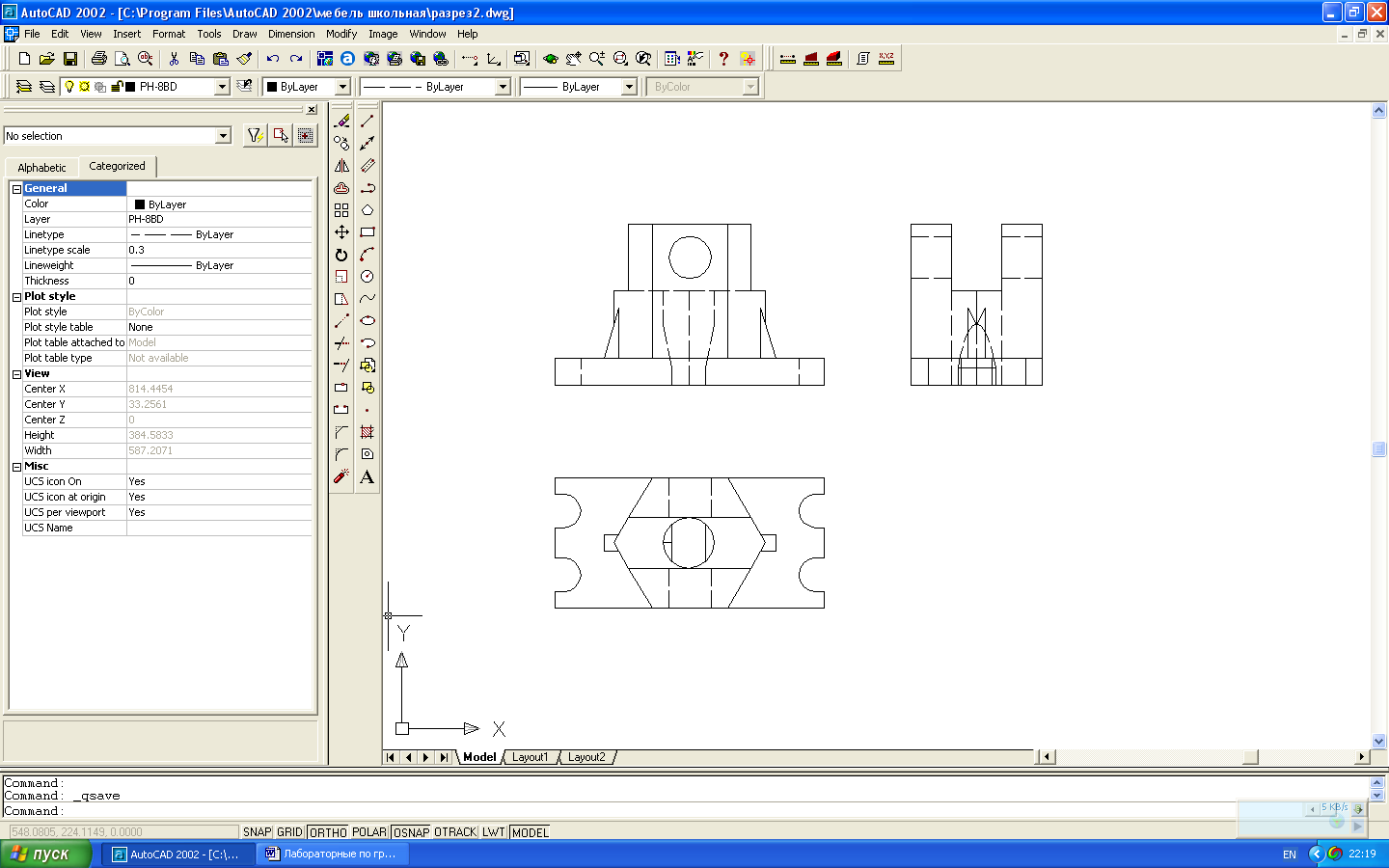 еперь
если открыть окно слоев, то можно увидеть
новые слои. Слои имеющие в названии
букву Н(Hidden)
– будут для невидимых линий, а слои
имеющие в названии букву V(View)
– для видимых линий. Осталось заменить
тип линий в окне свойств слоев, для
невидимых линий на штриховые и заготовка
для чертежа будет готова. Для этого
откроем в меню Формат
(Format)
опцию Слой
(Layer)
и в появившемся окне слоев, в слое с
буквой Н,
щелкнем ЛКМ в графе “Тип линий” по
слову “Continuous”.
Откроется окно типов линий.
еперь
если открыть окно слоев, то можно увидеть
новые слои. Слои имеющие в названии
букву Н(Hidden)
– будут для невидимых линий, а слои
имеющие в названии букву V(View)
– для видимых линий. Осталось заменить
тип линий в окне свойств слоев, для
невидимых линий на штриховые и заготовка
для чертежа будет готова. Для этого
откроем в меню Формат
(Format)
опцию Слой
(Layer)
и в появившемся окне слоев, в слое с
буквой Н,
щелкнем ЛКМ в графе “Тип линий” по
слову “Continuous”.
Откроется окно типов линий.
Рис.60
